
Введення даних про завдання проекту
Після створення проекту, настроїти її установки і календарів, слід ввести дані про роботи проекту. Введення даних виконується в такій послідовності:
-
скласти повний перелік робіт, виділивши в ньому фази і віхи;
-
ввести перелік фаз, завдань і віх проекту;
-
створити зв'язки між завданнями;
-
для кожного завдання визначити тривалість;
-
встановити типи зв'язків, затримки і випередження;
-
встановити точну дату початку або закінчення проекту;
-
задати обмеження, крайні терміни і календарі завдань.
Складання переліку завдань починається з виділення етапів проекту. Кожному етапу буде відповідати фаза. При необхідності, особливо для великих проектів, етапи можуть розділятися на більш дрібні етапи. У цьому випадку фаза буде складатися з більш дрібних фаз. Коли перелік етапів готовий, складається список завдань, що виконуються на кожному етапі. У якості останньої роботи етапу використовується завдання нульової довжини, якій відповідає віха.
Як приклад розглянемо проект "Розробка програмного комплексу" представлений в таблиці 1.2.
Таблиця 1.2

Віхи початку і кінця проекту не відносяться ні до однієї з фаз, оскільки відносяться до проекту в цілому. Решта робіт і віхи розташовані безпосередньо нижче фази, до якої вони належать.
Введення переліку завдань проекту виконується в будь-якому з уявлень, що має таблицю для введення даних. Найкраще для цього підходить Діаграма Ганта, в якій крім таблиці відображається календарний графік проекту.
Для введення завдання досить в порожній рядку таблиці ввести її назву у стовпець Назва завдання. За замовчуванням тривалість нового завдання приймається рівною одному дню, а дата початку завдання - дати початку проекту. Поряд з величиною тривалості зображується знак питання, що говорить про те, що це значення тривалості є попереднім і задано системою. Після призначення тривалості користувачем знак питання зникає.
Введемо в таблицю введення діаграми Ганта перелік завдань проекту в тому порядку, в якому вони перераховані в табл.1.2. Неодмінна умова вводу: завдання, що входять в деяку фазу повинні слідувати в таблиці безпосередньо після назви цієї фази. Результат введення зображений на рис. 1.8.
Для перетворення завдання у віху досить встановити нульову тривалість роботи. Для перетворення завдання у фазу потрібно виконати наступні дії:
-
перевірити правильність розташування назви фази і назв входять до неї завдань (вони повинні бути розташовані безпосередньо після фази);
-
виділити всі вхідні в фазу завдання, використовуючи в якості області виділення номера задач (крім самої фази);
-
натисканням кнопки (відступ) виділені завдання поміщаються на один рівень ієрархії нижче і підпорядковується першому попередньої їм не виділеної завданню, яка стає фазою.

Рис. 1.8. Початкове введення задач проекту
Результат перетворення завдань в віхи і фази зображений на рис. 1.9. Віхи зображені на діаграмі ромбиками із зазначенням дати, а фази - горизонтальними дужками, що охоплюють всі свої завдання від моменту початку першої і до моменту закінчення останньої. У заголовок фази поміщається значок структури або, призначений для згортання / розгортання переліку включених у неї завдань.

Рис. 1.9. Результат перетворення завдань в віхи і фази
У складних проектах з великою кількістю фаз і вложеннлстью їх один в одного виникає необхідність неодноразової реорганізації розподілу завдань за рівнями. Для цього призначені кнопки на панелі інструментів:
(Збільшити відступ) - помістити виділені роботи на один рівень нижче;
(Зменшити відступ) - помістити виділені роботи на один рівень вище.
Створення зв'язків між завданнями виконується як безпосередньо в календарному графіку, так і в таблиці введення даних.
На календарному графіку слід навести покажчик миші на значок завдання, натиснути ліву кнопку миші і, не відпускаючи її, перемістити покажчик на значок іншого завдання, після чого відпустити мишу. Між ними буде встановлений зв'язок.
Зв'язування завдань в таблиці введення даних виконується за допомогою стовпця Попередник, в який вводяться номери безпосередньо передують завдань, розділені крапкою з комою.
Створення лінійної послідовності зв'язків можна виконати так:
виділити в таблиці всі послідовно зв'язуються завдання:
вибрати пункт меню Правка / Зв'язати завдання - зв'язки встановлюються у відповідності з послідовністю виділення завдань.
Календарний графік проекту "Розробка програмного комплексу" після створення зв'язків зображений на рис. 1.10.

Рис. 1.10. Результат додавання зв'язків між завданнями
Призначення тривалості завдань можна виконати двома способами:
1. змінити значення в стовпці Тривалість таблиці введення даних;
2. подвійним клацанням миші по рядку завдання відкрити вікно.
За замовчуванням тривалість задається в днях. Однак одиницю вимірювання можна змінити, вказавши її поряд з числовим значенням. Наприклад, 10д означає 10 днів, 10ч - 10 годин, 10м - 10 хвилин, 10міс - 10 місяців.
На календарному графіку автоматично враховані задані в календарі робочого часу вихідні та святкові дні. Якщо робота переривається неробочими днями, її календарна тривалість буде збільшена на кількість перервали її днів (рис. 1.11).
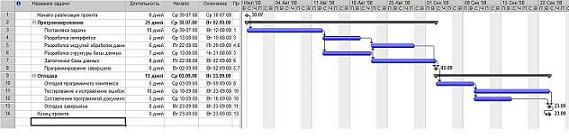 Рис.
1.11
Результат введення тривалості завдань
Рис.
1.11
Результат введення тривалості завдань
По умолчанию создаваемая связь имеет тип "окончание-начало" без задержек или опережений.
Уточнення типу зв'язків та введення значень затримок або випереджень може бути виконано трьома способами.
Перший спосіб - подвійне клацання миші по лінії зі стрілкою, що позначає зв'язок між завданнями на календарному графіку. У вікні Залежність завдань є всього два поля: тип і запізніле. Тип приймає одне з чотирьох значень: ЗП (закінчення-початок), ПП (початок-початок), ЗЗ (закінчення-закінчення), ПЗ (початок-закінчення). Запізнення задається числом і одиницею виміру, аналогічно тривалості завдання. Позитивне значення запізнювання означає затримку роботи-послідовника, від'ємне значення - випередження. Крім двох полів вікно має кнопку Видалити для видалення зв'язку.
Цей спосіб не дуже зручний тим, що при великій кількості робіт і зв'язків між ними знайти потрібну зв'язок на календарному графіку може виявитися непросто.
Другий спосіб - вікно Відомості про завдання (подвійний клік мишею по рядку завдання), на вкладці Попередники якого знаходиться таблиця з переліком всіх завдань-попередників. Стовпці Тип і Запізнення цієї таблиці встановлюють властивості відповідної зв'язку. Для видалення зв'язку потрібно як тип зв'язку вибрати значення Ні.
Третій спосіб - редагування зв'язків за допомогою форми. Цей спосіб застосовується, коли потрібно редагувати велику кількість зв'язків.
Форма виводиться на екран пунктом меню Вікно/Поділити, а забирається пунктом Вікно/Зняти розділення. За замовчуванням форма має вигляд Ресурси і попередники, але через її контекстне меню можна встановити вид Попередники і послідовники, зображений на рис. 1.12, в якому і редагуються параметри зв'язків.

Рис. 1.12 Форма "Попередники і послідовники"
Для редагування потрібно вибрати завдання або в таблиці, або на календарному графіку, після чого форма заповнюється значеннями її параметрів. Лівий список містить всі завдання-попередники, а правий - завдання-послідовники із зазначенням типу зв'язку і значення запізнювання. Редагування зв'язку полягає в зміні значень стовпців Тип і Запізнення.
Дата початку / закінчення проекту встановлюється у вікні відомостей про проект. Після її зміни система автоматично переплановує проект з урахуванням нового значення.
Обмеження, крайні терміни і календарі завдань встановлюються у вікні Відомості про завдання на вкладці Додатково, яка зображена на рис. 1.13.

Рис. 1.13. Вкладка Додатково вікна відомостей про завдання
Обмеження задається полями Тип обмеження і Дата обмеження. У ці поля вводяться відповідно тип обмеження і дата, в тому випадку, коли тип обмеження вимагає вказати конкретну дату. Крайній термін вводиться в поле Крайній термін. Завдання, для якої встановлено обмеження позначається значком у стовпці ідентифікаторів таблиць уявлень. Встановлений крайній термін, який позначається на діаграмі Ганта, як це показано на рис. 1.14.
Календар завдання вибирається з числа базових календарів в поле Календар. За замовчуванням це поле містить Ні. У цьому випадку завдання планується за стандартним календарем і календарем призначених на неї ресурсів. Якщо вказати календар завдання, вона буде плануватися на періоди часу, які є робочими як в календарі завдання, так і в календарі її ресурсів.
У цьому ж вікні є поле Код СДР, яке містить унікальний код завдання у структурі проекту. За умовчанням цей код автоматично формується системою. Користувач сам може визначити порядок формування коду СДР за допомогою пункту меню Проект / СДР / Визначити код.

Рис. 1.14. Позначення обмежень і крайніх термінів
Додавання в проект повторюваного завдання виконується за допомогою пункту меню Вставка / Повторювана завдання, який відкриває вікно її властивостей (рис. 1.15), що задає терміни і періодичність повторення. Як приклад використовується завдання Профілактика, яка має тривалість один день, проводиться раз на два тижні з 30 червня по 30 вересня.

Рис. 1.15. Вікно властивостей періодичної завдання
Результат планування цього завдання на діаграмі Ганта зображений на рис. 1.16.

Рис. 1.16. Періодична завдання на діаграмі Ганта
Завдання
-
Виберіть свій варіант завдання з лабораторної роботи №1 або №4.
-
Проаналізуйте виявлені Вами вимоги та їх деталізацію.
-
Проаналізуйте послідовність виконання дій в розроблюваній системі.
-
Створіть проект розробки Вашого ПП.
-
Створіть ресурси.
-
Опишіть етапи створення проекту.
-
Представте результати роботи в електронному вигляді.
-
Оформіть лабораторну роботу відповідно вимог до звіту.
Вимоги до звіту
Звіт по лабораторній роботі, виконаний в Microsoft Word, повинен складатися з:
-
Відомості про виконавця та варіант завдання.
-
Опис створеного проекту.
-
Наочне відображення діаграми Ганта та створюваних ресурсів.
-
Загальні висновки до роботи.
